Рассмотрим 3 способа, позволяющих сделать группировку слоев в Фотошопе.
1 способ
1) Сначала необходимо выделить все слои, которые вы хотите сгруппировать.
- для выделения несмежных слоев щёлкните левой кнопкой мыши на первом слое, затем зажмите клавишу Ctrl и последовательно щёлкайте по остальным слоям.
- для быстрого выделения слоев, идущих друг за другом, можно щёлкнуть сначала на первом слое, зажать клавишу Shift и затем щёлкнуть на последнем слое.
Например, нужно объединить слои под номерами 1 и 3:
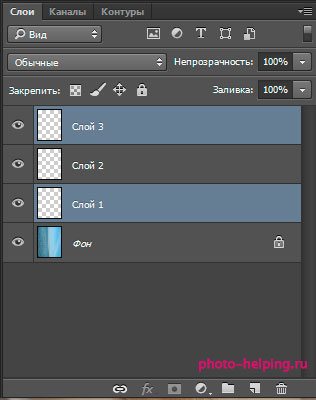
Сначала щёлкаем на «Слой 3», после чего зажимаем Ctrl и щёлкаем на «Слой 1».
2) Далее в главном меню Фотошопа выбираем команду «Слои» -> «Сгруппировать слои».
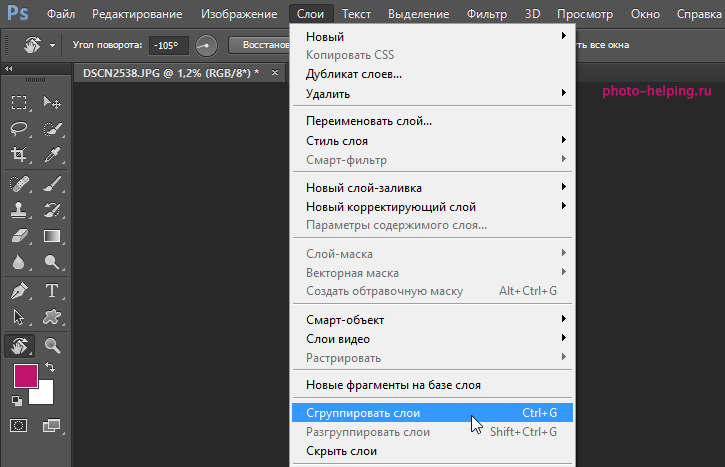
С этой командой связана комбинация клавиш «Ctrl» + «G».
Всё готово.
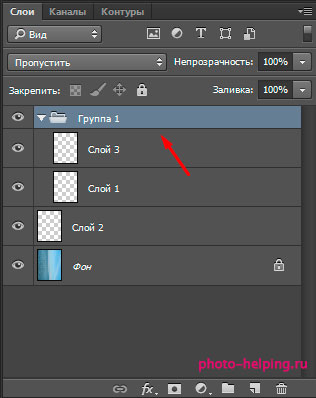
На панели слоев вы увидите созданную группу со значком папки.
Её можно переименовать — для этого сделайте двойной щелчок мышкой по исходному имени группы, оно станет доступным для редактирования.
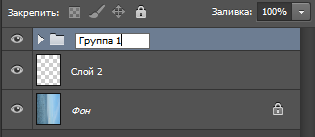
2 способ
Этот способ похож на предыдущий — сначала выделяются слои, а затем создаётся группа.
Но для создания группы можно использовать другой метод.
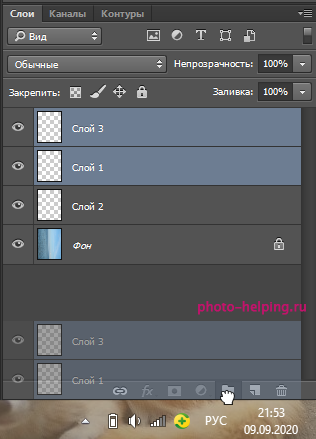
На панели слоев есть значок, имеющий вид папки.
Выделите слои и перетащите их к этому значку.
Если при этом удерживать клавишу Alt, то откроется специальное окно, где можно будет указать имя группы.
3 способ
Можно поступить так — сначала создать новую (изначально пустую) группу, а затем разместить в ней слои.
1) Новая группа создается с помощью упомянутого выше значка с папкой на панели слоев.
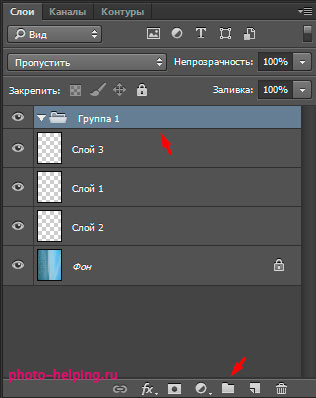
2) Теперь выделяем нужные слои и перемещаем их мышкой в эту группу.
Также стоит отметить, что в Фотошопе можно делать группировку не только слоев, но и целых групп из слоев (получатся группа и подгруппы).

